
Vad du ska veta
- Enklaste metoden: Windows mediaspelare > Mappar > välj skiva> Rippa CD.
- Så här ändrar du inställningar: Windows mediaspelare > Mappar > välj skiva> Rippa inställningar > Formatera, Ljudkvalité, eller Fler alternativ innan du rippar.
Den här artikeln förklarar hur man kopierar eller rippar musik från en skiva till din dator med Windows Media Player 12 på Windows 10, Windows 8 och Windows 7.
Hur man rippar en CD med Windows Media Player
För Windows-användare som har Windows Media Player inbyggt är det väldigt enkelt att kopiera musik till din dator. När du har CD-skivan som du vill kopiera klar kommer Windows Media Player att göra det mesta av jobbet åt dig.
-
Sätt i skivan i skivenheten. Om ett autoplay-alternativ visas ignorerar du det eller avslutar det.
-
Öppna Windows Media Player. Antingen söka efter det från Start-menyn eller ange wmplayer-kommandot i dialogrutan Kör.
-
Gå till Mappar och välj musikskivan. CD: n kan kallas Okänt album eller något annat, men på något sätt representeras det av en liten skivikon.
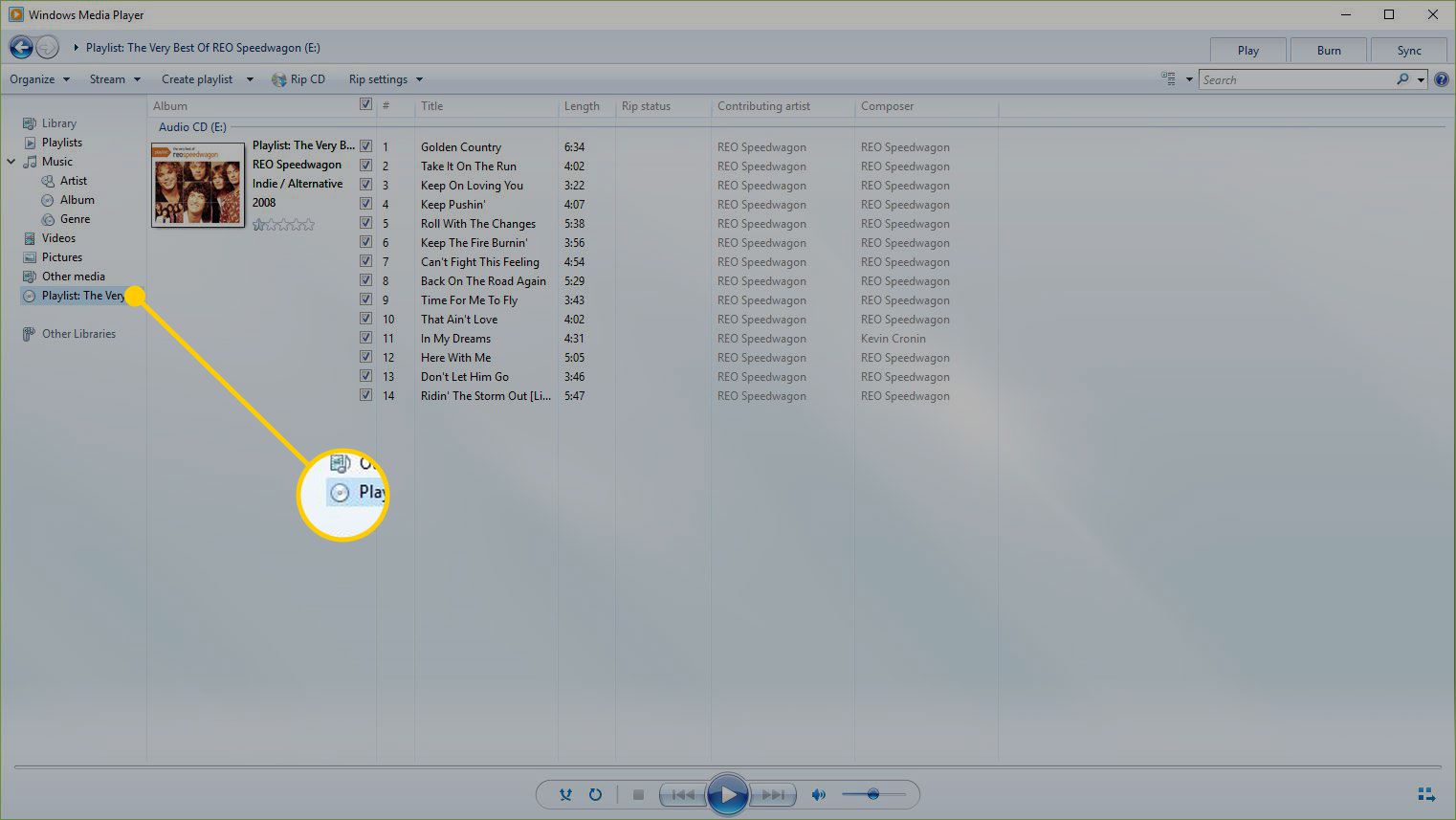
-
Windows Media Player kan rippa CD: n med standardinställningar eller välja Rippa inställningar för att ändra hur CD: n kommer att kopieras till datorn.
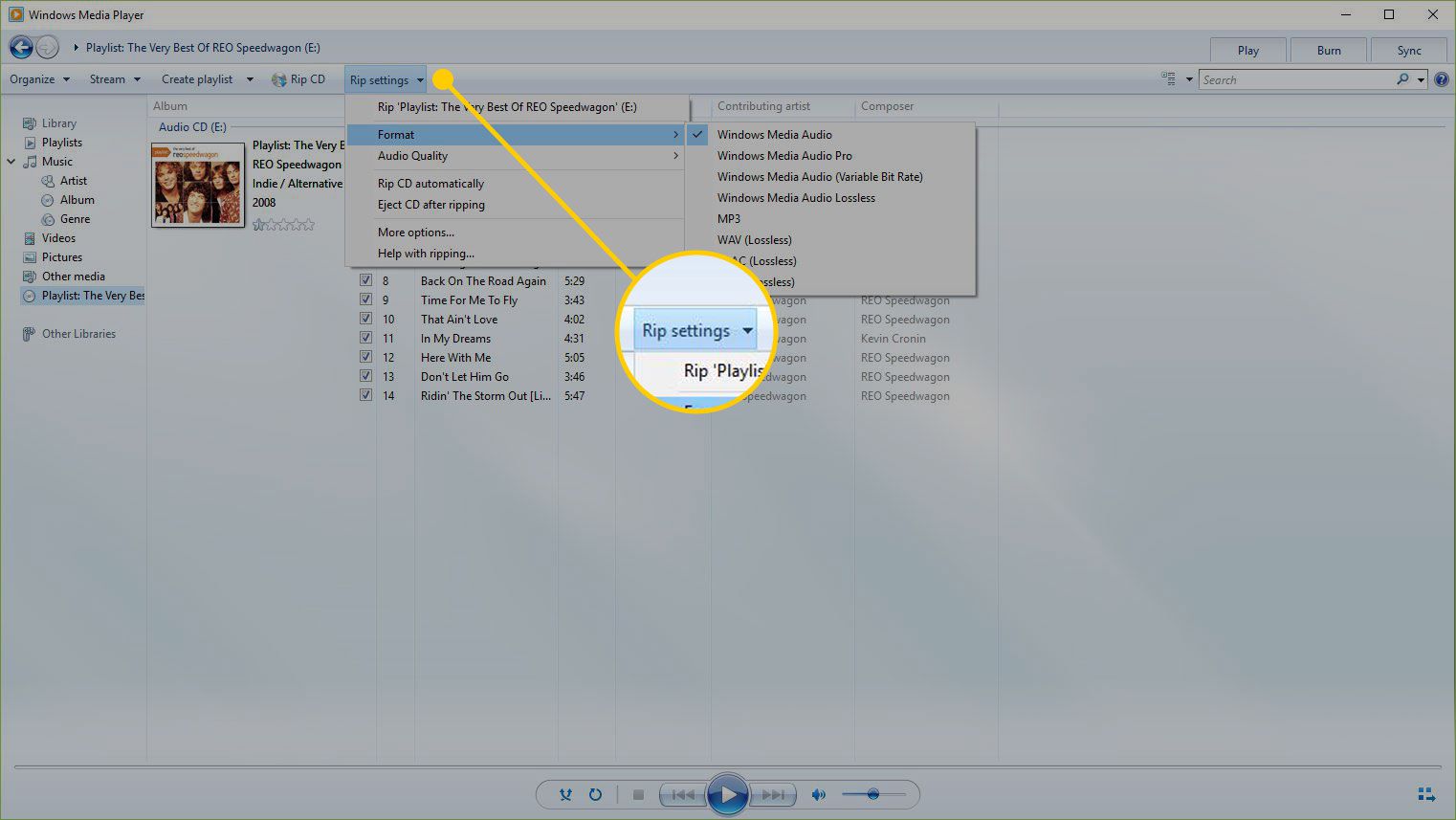
-
Gå till Rippa inställningar > Formatera för att välja ett ljudformat. De första flera är Windows Media Audio-format följt av MP3 och WAV. Välj formatet för den kopierade musiken.
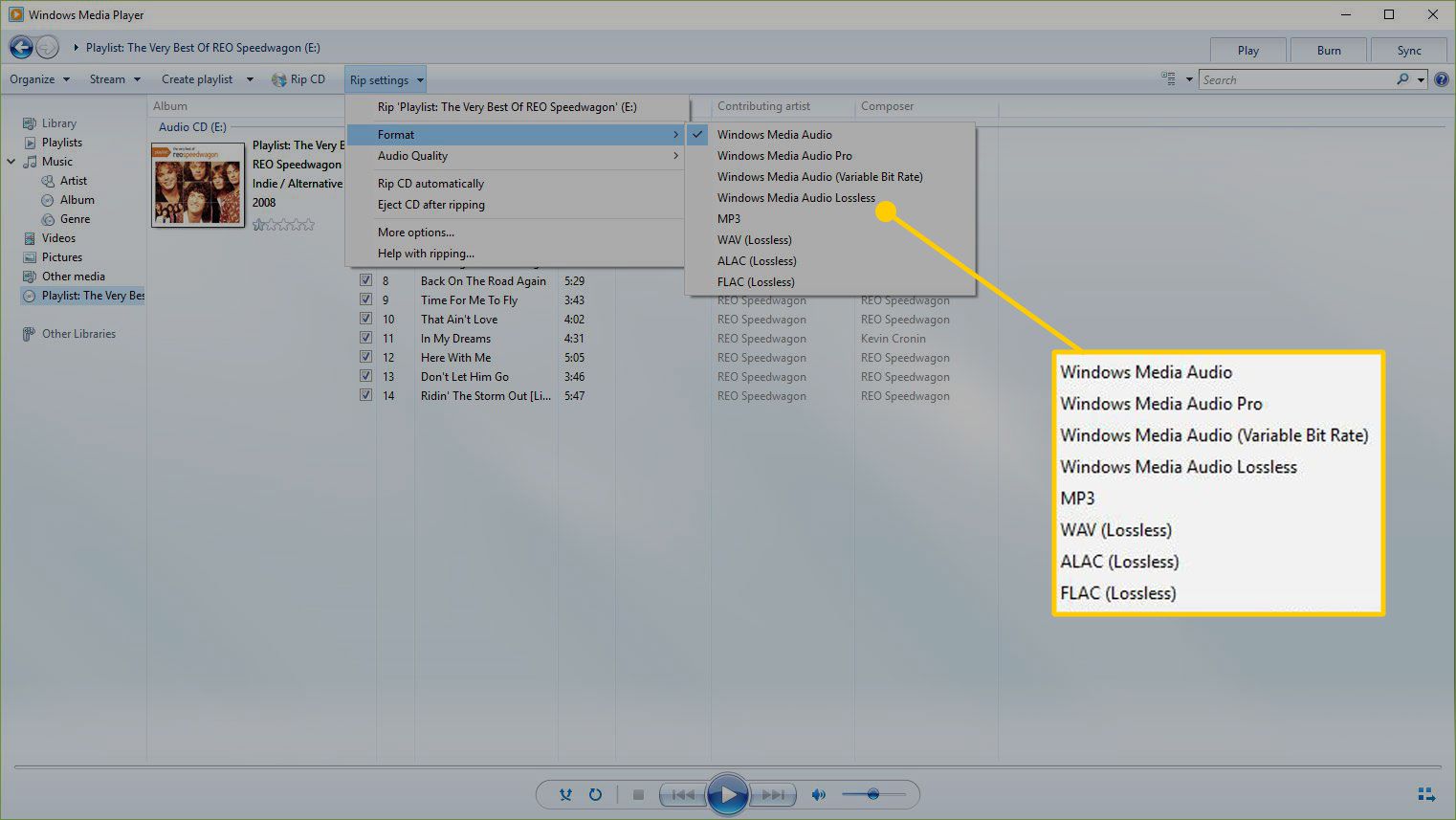
-
Gå till Rippa inställningar > Ljudkvalité för att välja en specifik ljudkvalitet för musiken. Alternativen varierar från dator till dator men kan variera från 48 Kbps (vilket gör filer med den minsta storleken) till så höga som 192 Kbps (detta är den bästa kvaliteten men ger de största filstorlekarna).
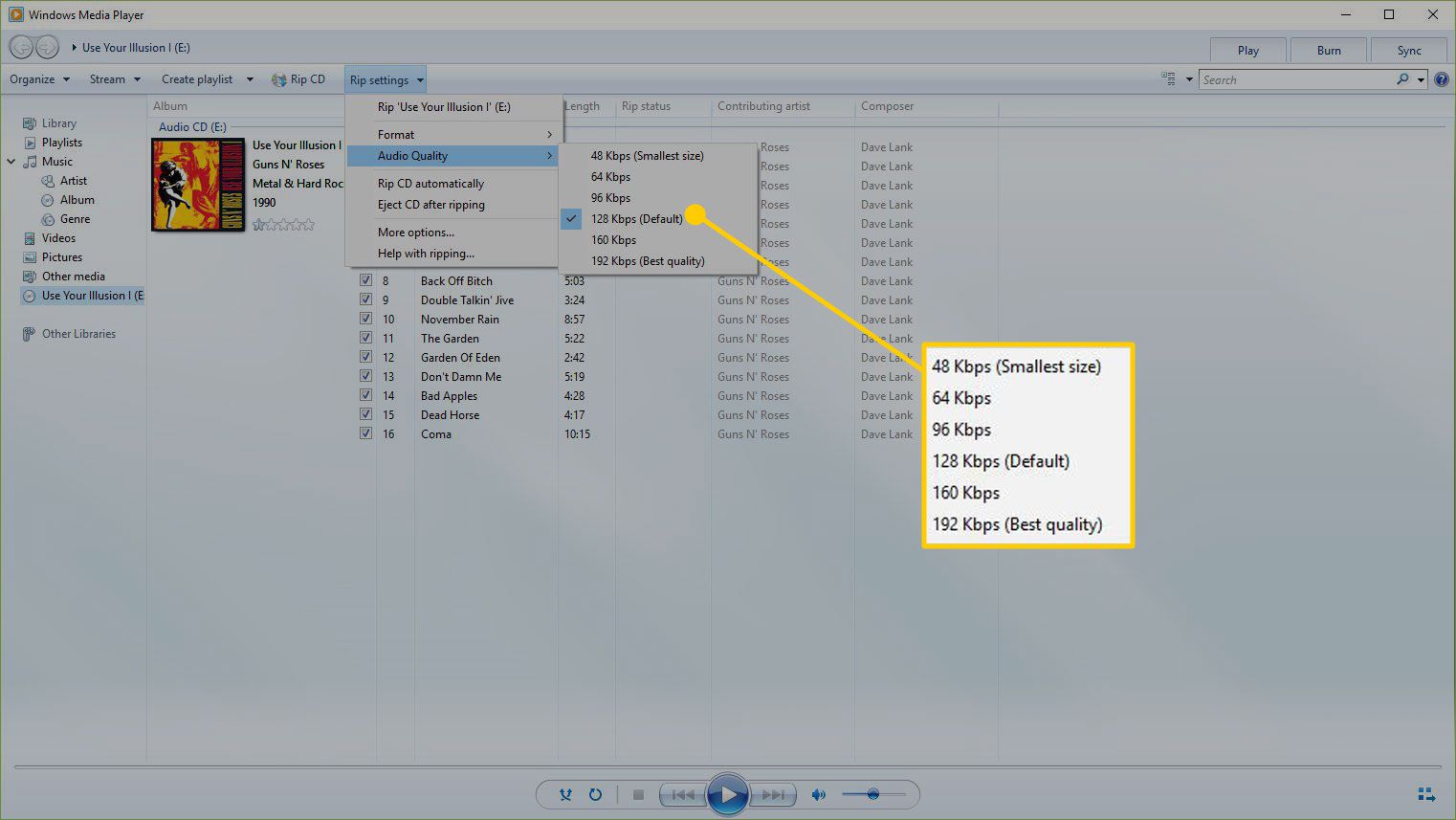
-
Gå till Rippa inställningar > Fler alternativ för att hitta andra inställningar som kan justeras. Använd dessa inställningar för att rippa CD-skivor automatiskt, mata ut skivan efter CD-rippningen, ändra var musiken kopieras på datorn och välj informationen som ska ingå i filnamnen. Innan du börjar CD-rippningen, ställ in Windows Media Player manuellt för att hitta albuminformation online automatiskt. Gå till vänster panel, högerklicka på skivan och välj sedan Hitta albuminformation.
-
När du är redo för att Windows Media Player ska kopiera musiken till din dator väljer du Rippa CD.
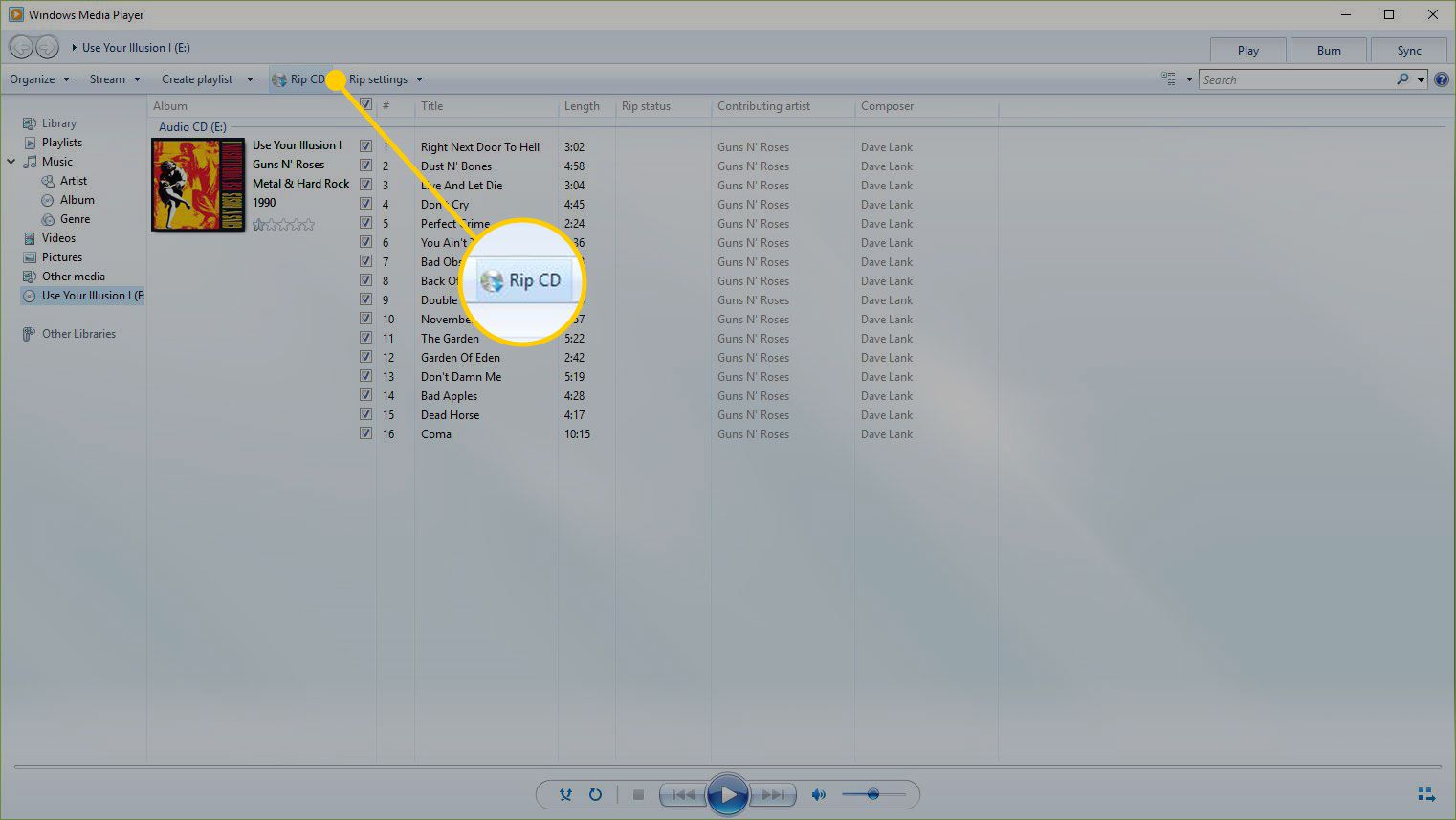
-
Knappen ändras till Sluta rippa. I Rip-status spåret som kopieras kommer att säga Rippar, och de återstående spåren säger I väntan på tills de är färdiga med att kopieras, varefter status ändras till Rippade till biblioteket. För att övervaka rippstatus för varje låt, titta på förloppsindikatorn.
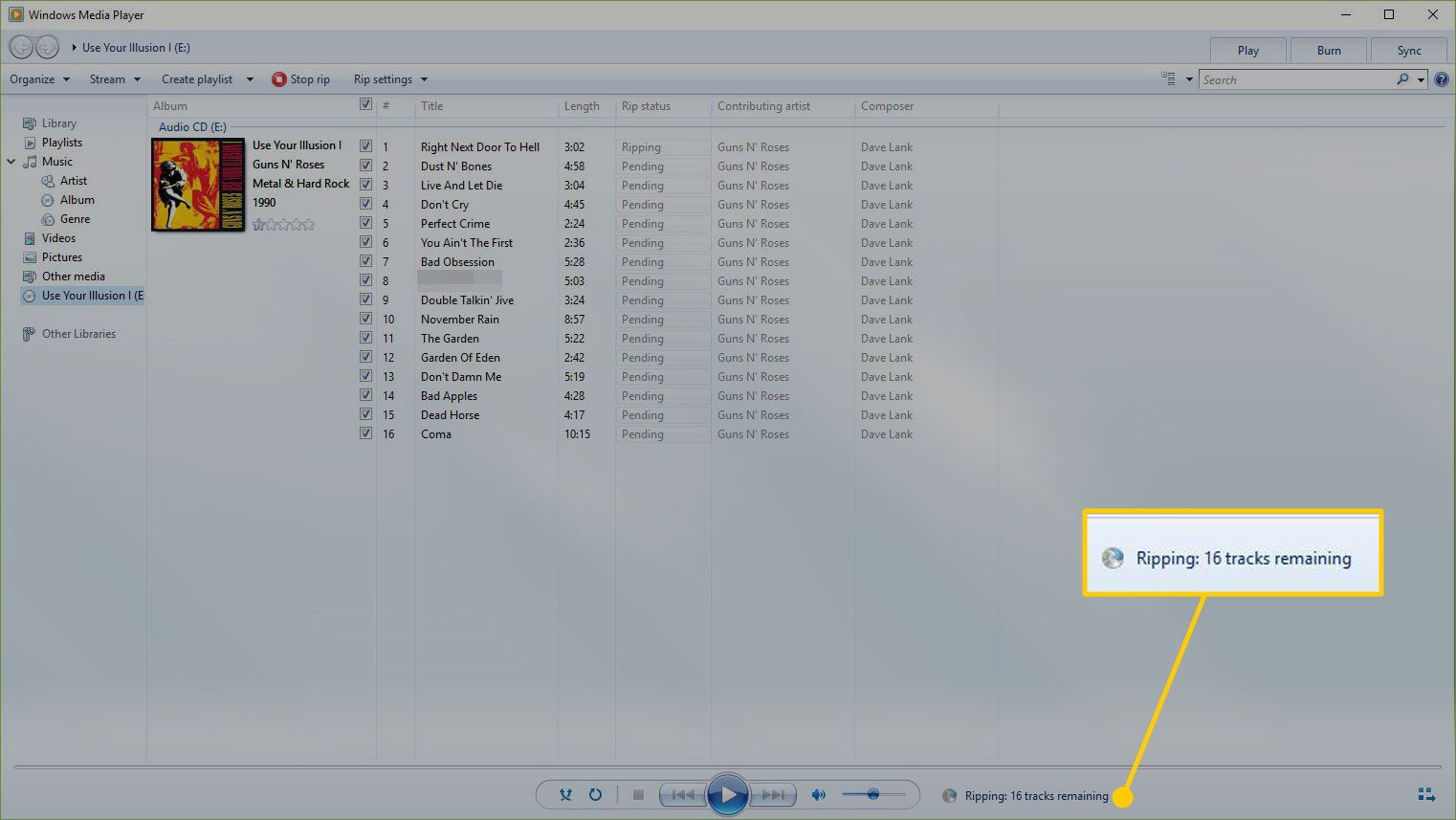
-
När varje låt är rippad slutar du Windows Media Player, matar ut CD: n och använder musiken som nu är lagrad på din dator. Om du inte vet vilken mapp Windows Media Player kopierade musiken till väljer du Rippa inställningar > Fler alternativ. Du hittar platsen i Rippa musik till den här platsen sektion.
Om musiken inte är i rätt format för dina behov, rippa inte låtarna igen. Kör istället filerna som behöver konverteras via en gratis ljudfilkonverterare.